如何利用C4D创建玻璃质感(二)
二、制作灯光与材质
01 将Glass显示出来, 在Add Cube Object (添加立方体对象)的扩展面板中选择Plane (平面)对象,单击创建,作为地面,将其命名为Ground,并调整其Width (觅度)和Height (高度),然后将瓶子和水向移动至地面上方,在材质管理器中创建一个材质球,并设置其Color (颜色)为纯黑色,打开Reflection (反射),设置Reflection (反射)的Brightness (亮度)为14%, 将其赋予Ground地面对象,如下图所示。

02 接下来为场景添加灯光。这里采用典型的三点布光法,创建3盏Point Light (点光源),分别命名为Main (主光源)、Fill(补光) 、Rim (轮廓光),3盏灯光的亮度分别为135%、45%和60%,打开Main和Fill的Shadow (投影),并将它们的Shadow (投影)模式设置为Shadow Map(Soft) [投影贴图(柔和) ],然后将Main和Fill分别放置在瓶体的左前方和右前方,将Rim放置在瓶体的后方,如下图(左)所示,最后将3盏灯光打组,命名为Light。
渲染观察,瓶子的效果如下图(右)所示。
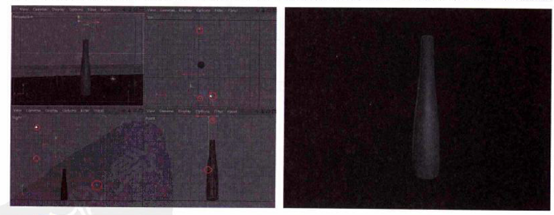
03 接下来制作玻璃材质。新建一个材质球,命名为“Glass" ,并设置其Color (颜色)为RGB(206,223,214),如下图(左)所示。
04 激活Transparency (透明)通道,设置其Refraction (折射)为2.2, 为Texture (纹理)选项添加一个Fresnel (菲涅耳)贴图,如下图(右)所示。
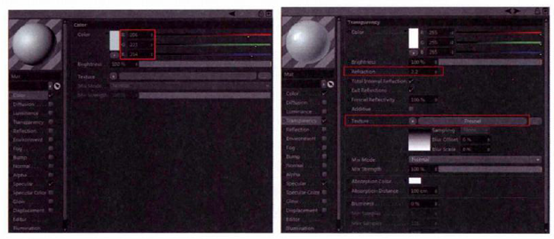
05 单击Fresnel (菲涅耳)贴图按钮,打开其参数面板进行设置,这里白色代表透明,黑色代表不透明,所以将第一个颜色设置为RGB (45,45,45),将第二个颜色的Pose (位置)设置为47.5%,设置颜色为纯白色,如下图(左)所示。
提示:单击Gradient (渐变)右侧小三角,可以展开高级设置。
调整完之后的玻璃材质,中心透明度较高,边缘透明度较低,比较符合真实的玻璃瓶效果。
06 对于玻璃而言,一般具有比较强的高光,而且高光范围较小。这里切换到Specular (高光)通道,设置Width (宽度)为28%,Height (高度)为90%,如下图(右)所示。
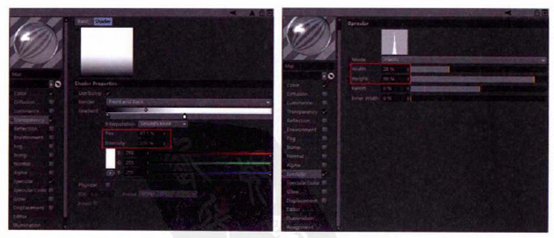
将调整好的玻璃材质赋予Glass对象,渲染效果如下图(左)所示。
仔细观察此时的玻璃瓶,发现在瓶子的内层也有高光,这是不正确的。打开玻璃材质的Specular Color (高光颜色)通道,为Texture ( 纹理)选项添加一个effects/Normal Direction (特效/法线方向)效果,如下图(右)所示。
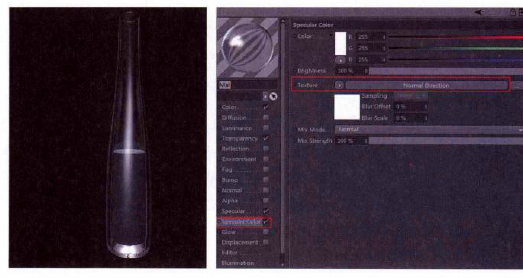
再次渲染观察,玻璃瓶内层的高光消失了,如下图(左)所示。
07 接下来制作水材质。在最终的效果图里可以看到笔者制作了多种颜色的水效果,这里先制作红色的水材质,本案例中要实现的是类似于红酒的液体效果,其粘稠度较高,透明度较低,非一般的水材质。
08 首先新建一个材质球,设置Color (颜色)为RGB (255.40,40),如下图(右)所示。
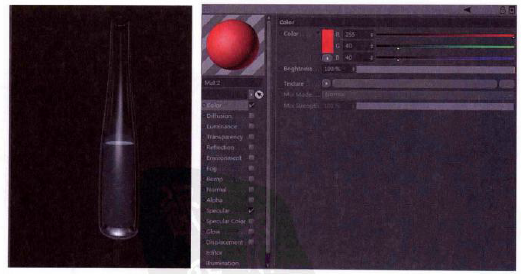
(未完待续)
上一篇 如何利用C4D创建玻璃质感(三)
下一篇 如何利用C4D创建玻璃质感(一)
热门课程
专业讲师指导 快速摆脱技能困惑相关文章
多种教程 总有一个适合自己专业问题咨询
你担心的问题,火星帮你解答-
为给新片造势,迪士尼这次豁出去了,拿出压箱底的一众经典IP,开启了梦幻联动朱迪和尼克奉命潜入偏远地带卧底调查 截至11月24日......
-
此前Q2问答环节,邹涛曾将《解限机》首发失利归结于“商业化保守”和“灰产猖獗”,导致预想设计与实际游玩效果偏差大,且表示该游戏......
-
2025 Google Play年度游戏颁奖:洞察移动游戏新趋势
玩家无需四处收集实体卡,轻点屏幕就能开启惊喜开包之旅,享受收集与对战乐趣库洛游戏的《鸣潮》斩获“最佳持续运营游戏”大奖,这不仅......
-
说明:文中所有的配图均来源于网络 在人们的常规认知里,游戏引擎领域的两大巨头似乎更倾向于在各自赛道上激烈竞争,然而,只要时间足......
-
在行政服务优化层面,办法提出压缩国产网络游戏审核周期,在朝阳、海淀等重点区将审批纳入综合窗口;完善版权服务机制,将游戏素材著作......
-
未毕业先就业、组团入职、扎堆拿offer...这种好事,再多来一打!
众所周知,火星有完善的就业推荐服务图为火星校园招聘会现场对火星同学们来说,金三银四、金九银十并不是找工作的唯一良机火星时代教育......

 火星网校
火星网校
















